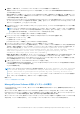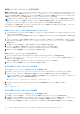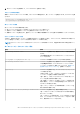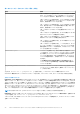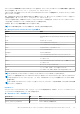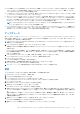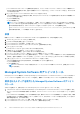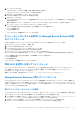Install Guide
Table Of Contents
- Dell EMC OpenManage インストールガイド — Microsoft Windows バージョン10.1.0.0
- 目次
- はじめに
- インストール前のセットアップ
- Microsoft Windows オペレーティングシステムへの Managed System Software のインストール
- Microsoft Windows Server および Microsoft Hyper-V Server への Managed System Software のインストール
- Microsoft Active Directory の使用
- Active Directory スキーマ拡張
- Active Directory スキーマの拡張
- よくあるお問い合わせ(FAQ)
3. [次へ] をクリックします。
このダイアログで、プログラムの変更、修復、削除などを実行できます。
[プログラムメンテナンス] ダイアログボックスが表示されます。
4. [削除] オプションを選択して [次へ] をクリックします。
[プログラムの削除] ダイアログボックスが表示されます。
5. [削除] をクリックします。
[Server Administrator のアンインストール] 画面が表示され、アンインストール中のソフトウェア機能のステータスおよび進行
状況が提供されます。
選択した機能がアンインストールされると、[インストールウィザードの完了] ダイアログボックスが表示されます。
6. [完了] をクリックして Server Administrator のインストールを終了します。
システムを再起動するよう求められた場合は、次の再起動オプションから選択します。
● [今すぐ再起動する]
● [後で再起動する]
Server Administrator の全機能がアンインストールされます。
オペレーティングシステムを使用した Managed System Software 機能
のアンインストール
次のタスクを実行して、オペレーティングシステムで Managed System Software 機能をアンインストールします。
1. Windows の [コントロールパネル] へ移動します。
2. [プログラムの追加と削除] をクリックします。
3. [Server Administrator] をクリックし、[削除] をクリックします。
[プログラムの追加と削除] ダイアログボックスが表示されます。
4. [はい] をクリックして Server Administrator のアンインストールを承認します。
[Server Administrator] 画面が表示され、アンインストールされたソフトウェア機能の状態および進行状況が表示されます。
システムを再起動するよう求められた場合は、次の再起動オプションから選択します。
● [今すぐ再起動する]
● [後で再起動する]
Server Administrator の全機能がアンインストールされます。
製品 GUID を使用した無人アンインストール
アンインストール中にインストールイメージまたは MSI パッケージを使用できない場合は、コマンドラインで次のパッケージ
GUID を使用して、Windows オペレーティングシステムを実行中の管理下システムまたは管理ステーションから Systems
Management Software をアンインストールできます。
管理下システムの場合、次を使用します:msiexec /x {106BAB13-E1EB-4A1D-9540-E94EFA1A4492}
Managed System Software の無人アンインストール
Systems Management インストーラには、無人アンインストール機能が備わっています。無人アンインストールでは、複数のシス
テムから Managed Systems Software を同時にアンインストールできます。無人アンインストールパッケージは、ISV のソフトウェ
ア配布ツールを使用してリモートシステムに配布されます。パッケージが配布されると、ソフトウェアをアンインストールするア
ンインストールスクリプトが実行されます。
無人アンインストールパッケージの配布
Systems Management Tools and Documentation ソフトウェアは、無人アンインストールパッケージとして機能するよう事前に設定
されています。このパッケージを 1 つまたは複数のシステムに配布するには、次の手順を実行します。
1. DVD を使用している場合は、無人アンインストールパッケージが配布された後で、msiexec.exe /x DVD Drive\<64–bit
MSI path on the DVD>/qb コマンドを実行するように ISV 配布ソフトウェアを設定します。
2. ISV 配布ソフトウェアを使用して、リモートシステムに標準無人アンインストールパッケージを配布します。
各リモートシステムの Managed System Software をアンインストールするプログラムが実行されます。
Microsoft Windows オペレーティングシステムへの Managed System Software のインストール 29